Haluatko oppia asentamaan Kubernetes Dashboardin Ubuntu Linuxiin? Tässä opetusohjelmassa näytämme sinulle, miten Kubernetes Dashboard asennetaan tietokoneeseen, jossa on Ubuntu Linux.
• Ubuntu 20
• Ubuntu 19
• Ubuntu 18
• Kubernetes 1.18
Tässä opetusohjelmassa oletetaan, että asennettuna on Kubernetes-pääs solmu.
Esimerkissämme Kubernetes-solmun IP-osoite on 192.168.15.200.
Kubernetes - Opetusohjelmat
Tällä sivulla tarjoamme nopean pääsyn luetteloon opetusohjelmia, jotka liittyvät Kubernetes.
Opetusohjelma Kubernetes Dashboard - Asennus Ubuntu Linuxiin
Asenna tarvittavien pakettien luettelo.
Lataa tarvittava YAML-tiedosto.
Asenna tarvittavat Kubernetes Dashboard -määritykset.
Tässä on komentotulostin.
Luo palvelutili koontinäyttöä varten.
Määritä klusterin järjestelmänvalvojan rooli Koontinäyttö-palvelutiliksi.
Luettele Kubernetes-palvelimella olevat salaisuudet.
Tässä on komentotulostin.
Huomaa, että salaisuutesi nimi ei ole sama kuin meidän.
Hanki salainen tunnusarvo.
Tässä on komentotulostin.
Ota tunnussanoman arvo huomioon.
Esimerkissämme tämä on tunnussanoman arvo:
Käynnistä välityspalvelin, jotta Kubernetes-koontinäyttöä voidaan käyttää.
Tärkeää! Pääsy Kubernetesin koontinäyttöön HTTP:n kautta on sallittu vain Localhostille.
Jos tässä tietokoneessa on graafinen käyttöliittymä, avaa selain ja käytä seuraavaa URL-osoitetta:
• http://127.0.0.1:8001/api/v1/namespaces/kubernetes-dashboard/services/https:kubernetes-dashboard:/proxy/
Kubernetes Dashboardin kirjautumisliittymän pitäisi näkyä.
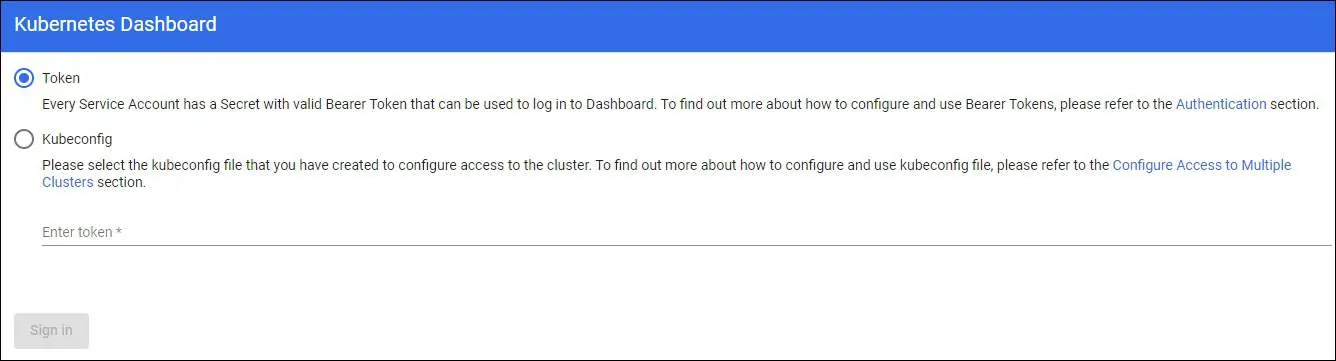
Valitse Tunnus-vaihtoehto ja kirjoita Kubernetes-salainen tunnussanoma.
Onnistuneen kirjautumisen jälkeen Kubernetes-koontinäyttö on esitettävä.

Onnittelen! Kubernetes-koontinäytön asennus onnistui.
Kubernetes Dashboard - Etäkäyttö Apache-välityspalvelimen avulla
Pääsy Kubernetesin koontinäyttöön HTTP:n kautta on sallittu vain Localhostille.
Käytetään Apachea välityspalvelimena sallimaan etäkäyttö Kubernetesin koontinäytössä.
Asenna Apache-palvelin Pää-solmuon.
Ota tarvittavat Apache-moduulit käyttöön.
Muokkaa Apache-määritystiedostoa.
Lisää seuraavat rivit tämän tiedoston loppuun.
Luo yksityinen avain ja sertifikaatti OpenSSL-komennolla.
Kirjoita pyydetyt tiedot.
Sinun on annettava IPCOMMON_NAMEosoite tai isäntänimi -nimisen vaihtoehdon mukaan.
Esimerkissämme käytimme IP-osoitetta: 192.168.15.200
Muokkaa oletussivuston Apache-määritystiedostoa.
Tässä on kansio, ennen kokoonpanoamme.
Tässä on kansio kokoonpanomme jälkeen.
Esimerkissämme uudelleenohjasimme HTTP-käyttäjät verkkosivuston HTTPS-versioon.
Esimerkissämme Apache-palvelin toimii välityspalvelimena ja lähettää kaikki pyynnöt Kubernetes-välityspalvelimelle.
Esimerkissämme käytimme itse allekirjoitettuja sertifikaattia.
Käynnistä Apache-palvelu uudelleen.
Käynnistä välityspalvelin, jotta Kubernetes-koontinäyttöä voidaan käyttää.
Avaa selain ja kirjoita web-palvelimen IP-osoite.
Esimerkissämme selaimeen syötettiin seuraava URL-osoite:
• https://192.168.15.200/api/v1/namespaces/kubernetes-dashboard/services/https:kubernetes-dashboard:/proxy/#/login
Apache-palvelin toimii välityspalvelimena ja näyttää Kubernetes-koontinäytön.
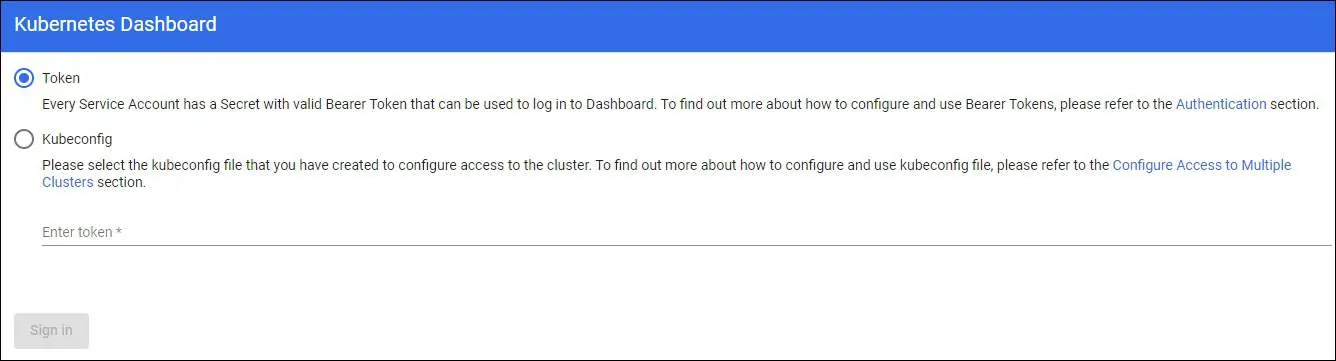
Valitse Tunnus-vaihtoehto ja kirjoita Kubernetes-salainen tunnussanoma.
Onnistuneen kirjautumisen jälkeen Kubernetes-koontinäyttö on esitettävä.

Onnittelen! Olet suorittanut Apachen määrityksen Kubernetes-koontinäytön välityspalvelimena.
